يثير تحديث iOS 18 القادم ضجة كبيرة بسبب ذكاء Apple. لكن التحديث يتضمن أيضًا أدوات تخصيص جديدة، مثل القدرة التي طال انتظارها لتغيير مظهر الأيقونات على الشاشة الرئيسية.
لا يعد تخصيص الشاشة الرئيسية جديدًا تمامًا على iPhone، على الرغم من أن iOS 18 يعتمد عليه بطرق مثيرة للغاية – بما في ذلك القدرة على تغيير لون أيقونات التطبيقات. ويضيف مستوى من التخصيص لم يكن متاحًا سابقًا على iPhone، ومن الممتع جدًا اللعب به. وإليك كيفية عمله.
كيفية تغيير ألوان أيقونات التطبيقات في iOS 18
هناك طريقتان يمكنك من خلالهما تعديل مظهر الأيقونات في نظام التشغيل iOS 18. أولاً، يمكنك تمكين الأيقونات من تعديل مظهرها تلقائيًا بناءً على الوقت من اليوم. بالإضافة إلى ذلك، يمكنك إضافة تدرجات ملونة إلى الأيقونات لتتناسب مع أسلوبك أو حالتك المزاجية.
الخطوة 1: للدخول إلى وضع التحرير في iOS 18، اضغط مع الاستمرار على مساحة فارغة على الشاشة الرئيسية لجهاز iPhone الخاص بك حتى تبدأ الرموز في الاهتزاز.
الخطوة 2: بعد ذلك، اختر أيقونة التحرير من الزاوية العلوية اليسرى.
الخطوه 3: يختار يعدل أو يكيف من قائمة التحرير.
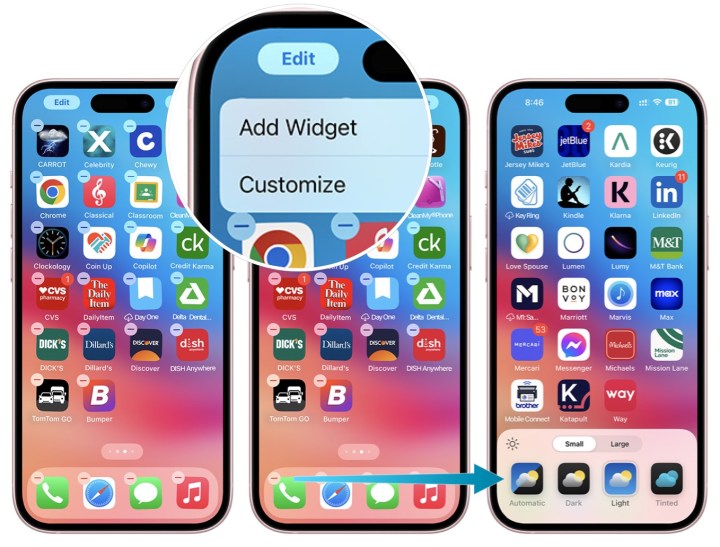
الخطوة 4: لضبط ألوان الرموز لتتناسب مع الوقت من اليوم، انقر فوق اوتوماتيكي.
الخطوة 5: يمكنك أيضًا النقر مظلم لذلك تكون الرموز مظلمة طوال الوقت، أو ضوء لذلك تظل ألوانها فاتحة على مدار الساعة طوال أيام الأسبوع.
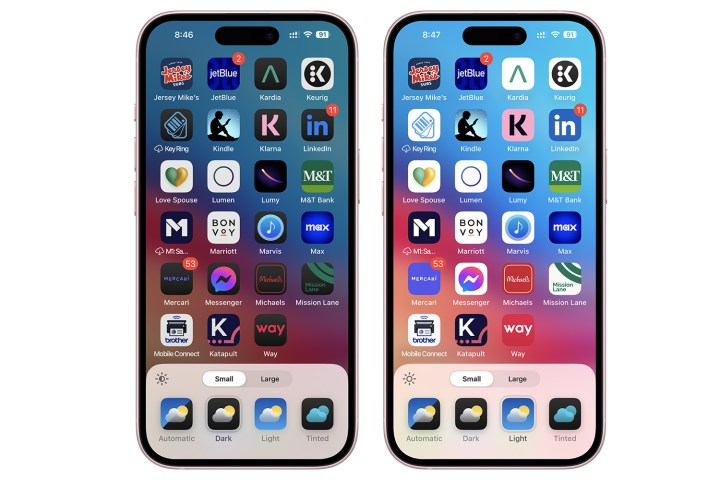
الخطوة 6: هناك أيضا خيار ملون يقع بجوار Automatic (تلقائي) وDark (داكن) وLight (فاتح). انقر عليه لضبط لون الصبغة لأيقونات التطبيق. يمكنك استخدام شريط تمرير لتحديد اللون المحدد وآخر لضبط شدة الصبغة.
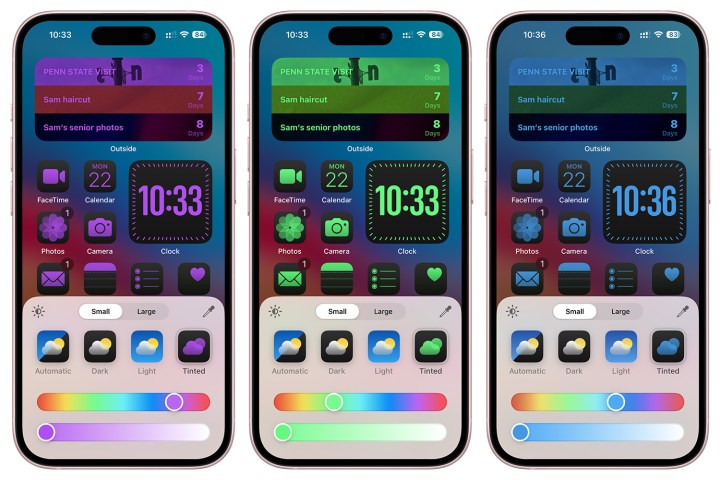
الخطوة 7: يمكنك أيضًا استخدام أيقونة القطارة لضبط ألوان أيقونات جهاز iPhone الخاص بك لتتناسب مع لون الخلفية الموجودة.
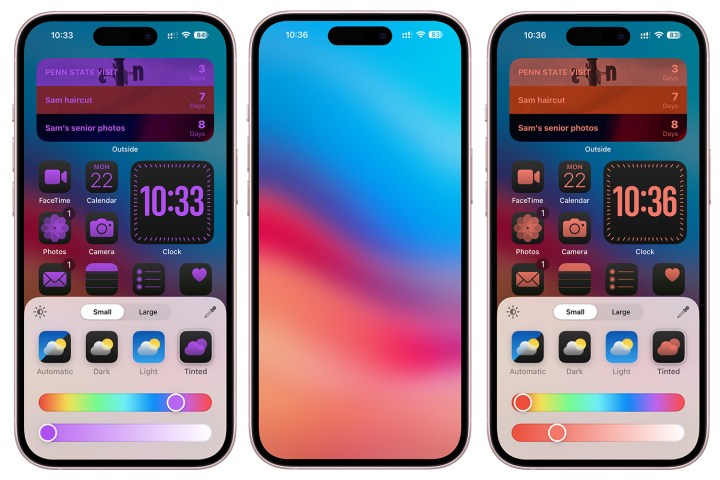
الخطوة 8: هناك طريقة إضافية لتخصيص الشاشة الرئيسية لجهاز iPhone الخاص بك في نظام التشغيل iOS 18 وهي تكبير الأيقونات. يمكنك القيام بذلك من خلال الانتقال مرة أخرى إلى وضع التحرير الجديد. من هنا، قم بالتبديل كبيركما ترى، من خلال القيام بذلك، تصبح الأيقونات الموجودة على الشاشة الرئيسية أكبر ويتم إزالة الكلمات الموجودة أسفلها. انقر فوق صغير لإرجاع الرموز إلى حجمها الطبيعي.
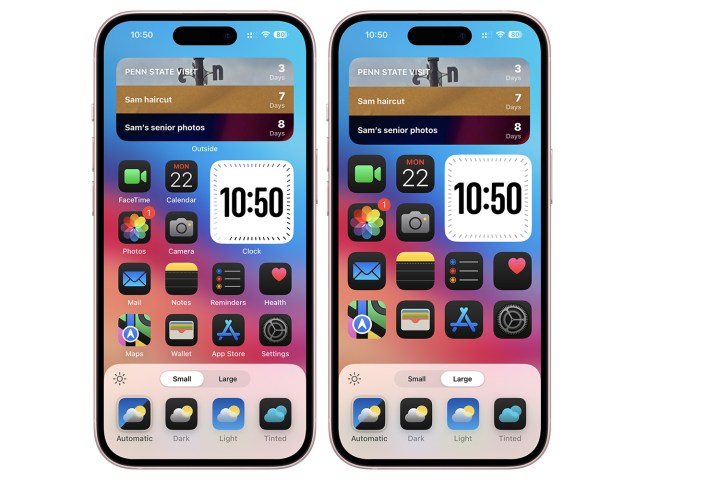
وهذا كل شيء! قد لا تكون أدوات تخصيص أيقونات التطبيقات في نظام التشغيل iOS 18 شاملة مثل تلك التي ستجدها على هاتف يعمل بنظام Android، ولكنها تضيف عنصرًا ممتعًا آخر إلى تخصيص الشاشة الرئيسية. والآن، أنت تعرف كيف تعمل.
